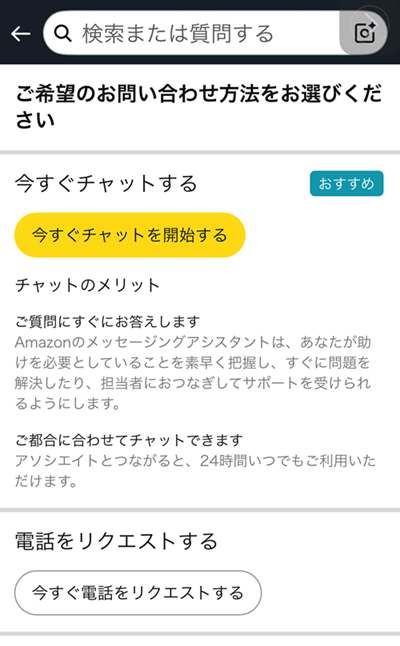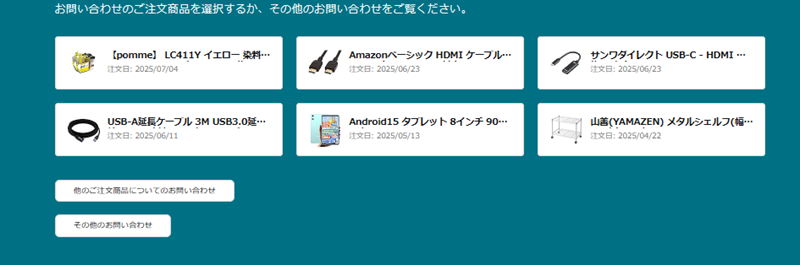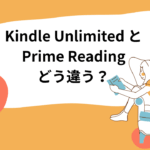※この記事にはプロモーションが含まれています。
Kindle Unlimitedの登録や利用でどうしても自分で解決できないトラブルに直面したとき、最終的な頼りはAmazonカスタマーサービスになると思います。

- 解約や支払いのトラブルで困っている
- カスタマーサービスにどう連絡すればいいの?
- 問い合わせってちょっと不安…
そんな不安や迷いのあるあなたのために、本記事では、Kindle Unlimitedに関する質問や不具合を、Amazon公式サポートに問い合わせる方法と手順をご紹介しています。
最後までご覧いただければ、安心してカスタマーサービスへの問い合わせができるはず。
ぜひ参考にしてください。
どんなときにAmazon(アマゾン)カスタマーサービスへ問い合わせる?

Kindle Unlimitedに専用の問い合わせ窓口はありません。
問い合わせをする際は、Amazonカスタマーサービス経由で問い合わせる形になります。
ヘルプや検索機能を使ってみよう
Kindle Unlimitedのトラブルや疑問が発生したときは、いきなりカスタマーサービスに問い合わせる前に、まずはAmazon公式サイトのヘルプ&カスタマーサービスや、Amazon公式アプリの検索機能で解決策を探してみましょう。
Amazon公式サイトのヘルプ&カスタマーサービス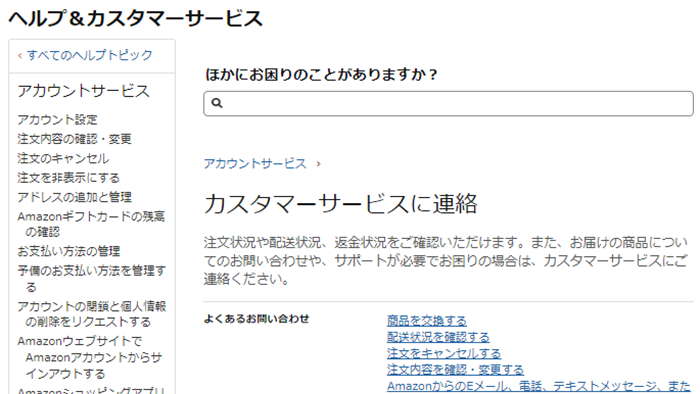
- step.1Amazon公式アプリを開いてから、下部の「三」をタップ。
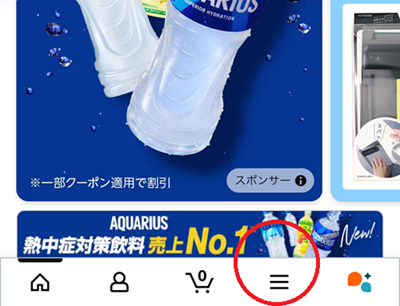
- step.2下部の「すべてのヘルプトピックを表示」をタップ。
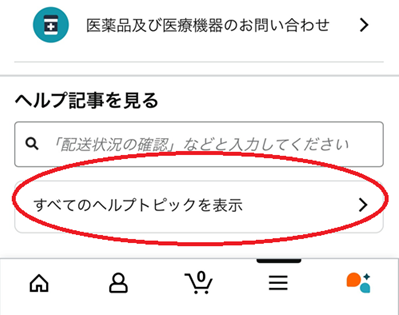
- step.3「ヘルプを検索」に記入してください。
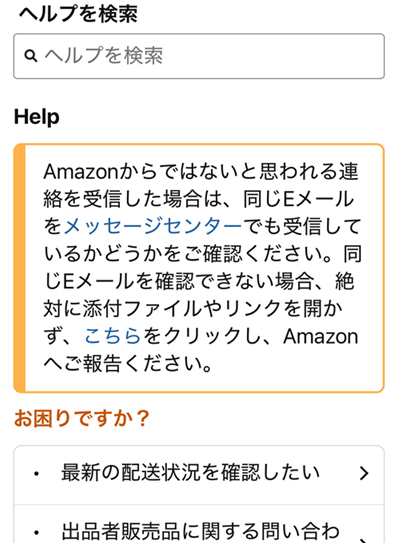
それでも解決しないときは
問題の多くは公式ヘルプページや過去の質問事例で解決できますが、それでも解決しない場合は、カスタマーサービスへの相談をおすすめします。
例えば以下のような問い合わせの場合、カスタマーサービスへ相談したほうが早く解決します。
- 登録・解約ができない
- 支払い方法の設定や変更ができない
- エラーコードやシステム障害が繰り返し表示される
- アカウント情報やキャンペーン適用のトラブル
- その他、何度試しても原因不明の不具合が起きる
Amazon(アマゾン)カスタマーサービスの 問い合わせ方法と注意点
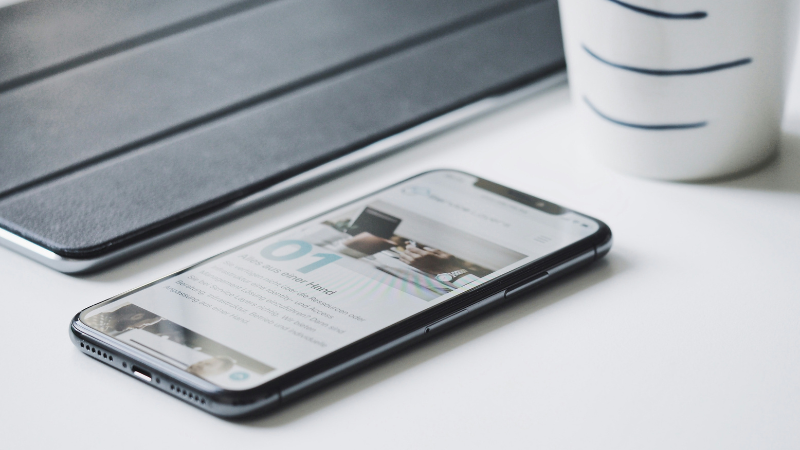
Kindle Unlimitedのトラブルや疑問を、公式のヘルプページや過去の質問で解決できなかったときは、Amazon公式アプリや公式サイトからカスタマーサービスへ問い合わせましょう。
相談する方法としては、チャット、電話、メールの3つがあります。
問い合わせ方法別 の対応時間・返信目安
チャット・電話・メールで問い合わせる際の、相談可能な時間帯やサポート対応時間、回答が届くまでのおおよその目安は以下の通りです。
| チャット | 電話 | メール | |
|---|---|---|---|
| 向いているケース | 軽微なエラー 操作方法確認 | 複雑なトラブル 緊急対応 | 急ぎでない 詳細説明が必要 |
| 即時性 | 高い | 非常に高い | 低い(数時間~数日) |
| 受付時間 | 24時間受付・年中無休 ※ 深夜帯は対応外の場合あり。変動あり | 9:00から21:00 ※ 変動あり 24時間受付 | 24時間受付 |
| 返事が来るまでの目安 | ほぼ即時~数分以内に担当者が対応 | 入力後、数分以内にAmazon側から折り返し電話あり | 内容や混雑状況によるが、通常1営業日以内に返信が来ることが多い |
問い合わせ方法別 詳細と注意点
問い合わせ手段に電話とメールを利用する際は、以下の点に気をつけてください。
電話で問い合わせる際の注意点
以前はフリーダイヤルがありましたが現在は公開されておらず、こちらから直接かけることはできません。
そのため問い合わせする際は、所定のリクエストフォームに問い合わせ内容を記述し、折り返し電話を待つ形になります。
また、電話対応を希望しても、問い合わせ内容によってはチャットやメールをすすめられることがあります。
メールで問い合わせる際の注意点
Amazonにメールでの問い合わせですが、以前とくらべて手順がわかりづらくなっています。
これはAmazonが顧客サポートの効率化を図っているためで、FAQやチャット、電話サポートへの誘導を重視しているからです。
「cs-reply@amazon.co.jp」というメールアドレスは存在しますが、これは自動返信や送信専用となっており、直接メールを送っても対応されないことがほとんどです。
確実に回答を得るためにも、問い合わせは必ず下記の方法で行なうようにしてください。
体験談:はじめて問い合わせてみたとき

かくいう私も、何度かAmazonカスタマーサービスへ問い合わせたことがあります。
今でこそそれなりに慣れてきましたが、初めは、正直とても緊張しました。
「こんなことを聞いていいのかな。忙しいのに迷惑じゃないかな」
なにより「よくわかってない自分の説明でうまく伝わるかな」と不安でしばらくパソコンの前で迷ったのを覚えています。
ですが、このまま放っておくわけにもいかず、意を決して問い合わせすることにしました。
まずはチャットでの問い合わせを選択。
最初AIチャットが対応してくれたのですが、これが本当に助かりました。
いきなり人と直接やり取りするのはハードルが高かったので、AI相手に緊張することなく、落ち着いて状況を伝えることができてありがたかったです。
そして、その後を引き継いだオペレーターの方もとても丁寧。
私の曖昧な説明に対しても一つひとつ丁寧に確認しながら、的確な指示を出してくれました。
おかげでエラーの原因もすぐにわかって、指示通りに操作を進めると無事問題も解決。
今思えば、あんな「考えればわかるようなことを相談したのか」とすこし恥ずかしくもありますが、相談のハードルがぐっと下がったのは収穫だったなと、(オペレーターさんには迷惑かもしれませんが)思います。
もし同じように何か困っていることがあれば、一人で考え込まずにもっと気楽に問い合わせてみてください。
ちなみにその後の問い合わせ内容は、以下の通り。
- 買った覚えのない本が購入ずみになっていた。(複数冊)
- スマホで誤って購入ボタンを押してしまった。
- パソコンとfire HDが同期しない。
- パソコンで本が読めない。
- Kindle Fireの読み上げ機能のなにかしら。
- 公式サイトの『ライブラリに追加する』と公式アプリの連結……などなど。
ほかにもあったはずですが、忘れてしまうくらい簡単なことだったんでしょうね・汗
カスタマーサービス 問い合わせ手順

問い合わせ前に確認しておきたいポイント
Amazonのカスタマーサービスへ問い合わせる前に、次の3つのポイントを確認しておくと、やり取りがスムーズです。
たとえば、正しいアカウントでログインできているか、会員IDや登録済みのメールアドレス、エラーの内容やこれまでに試した対処法など。
あらかじめメモしておくといいですね。
- Amazonアカウントに正しくログインできているか
誤って別のアカウントに入っていると、会員情報や契約状況が確認できず、対応に時間がかかることがあります。 - 会員ID・登録メールアドレス・エラー内容をメモしているか
発生しているエラーコードや症状、すでに試した対応策を簡潔にまとめておくと、説明が一度で済みます。 - 他の端末や別のネット環境でも試したか
端末固有の不具合や回線トラブルが原因の場合、環境を変えるだけで解決することもあります。事前に確認しておくと、不要な問い合わせを減らせます。
さらに、午前中や平日の日中など、比較的混み合っていない時間帯に問い合わせると、スムーズに対応してもらえることが多いようです。
Amazon公式アプリ・公式サイト別 問い合わせ手順
ここでは、チャット・電話・メールでの問い合わせ手順を、『Amazon公式アプリ』と『Amazon公式サイト』に分けて紹介しています。
スマホ(Amazon公式アプリ)から問い合わせる- step.1Amazon公式アプリを開いてから、下部の「三」をタップ。
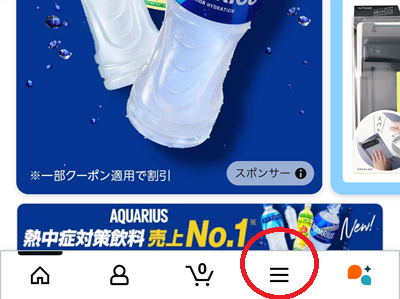
- step.2開いたページの下部にある、「カスタマーサービス」をタップ。
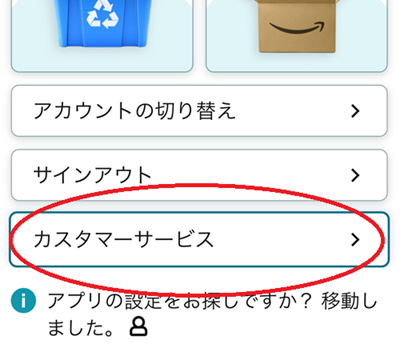
- step.3「ご希望の操作を選択してください」と出るので、問い合わせ内容に最も近いトピックを選択し、具体的なやり取りをします。
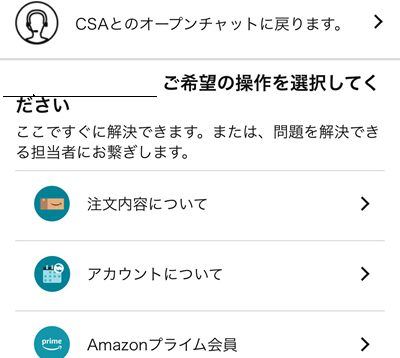
- step.4「回答3」までやり取りしたら、下部に「カスタマーサービスへ連絡」が表示されるのでタップ。
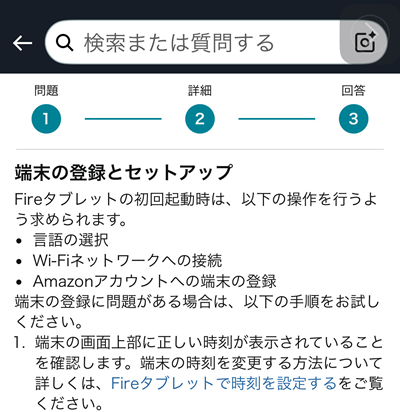
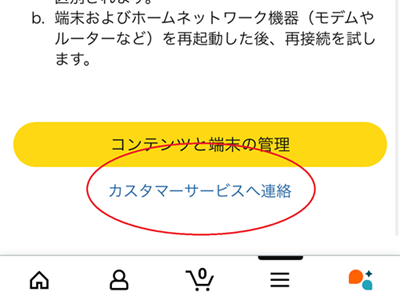
- step.5
- step.1Amazon公式サイトの「アカウント&リスト」ページにカーソルを合わせ、「アカウントサービス」をクリック。
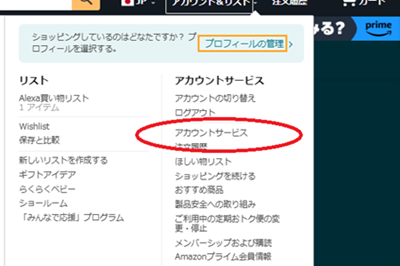
- step.2「カスタマーサービスに連絡」をクリック。
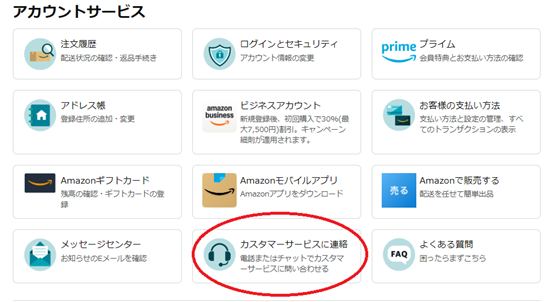
- step.3
- step.4
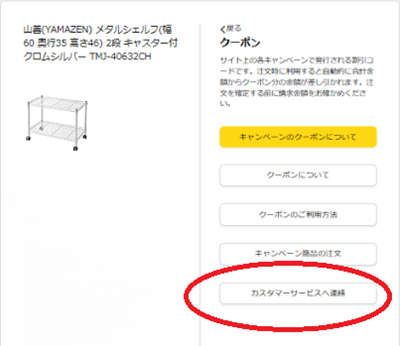
- step.5同ページ下部にある「すべてのヘルプトピック」の「デジタルサービス&デバイスサポート」をクリック。
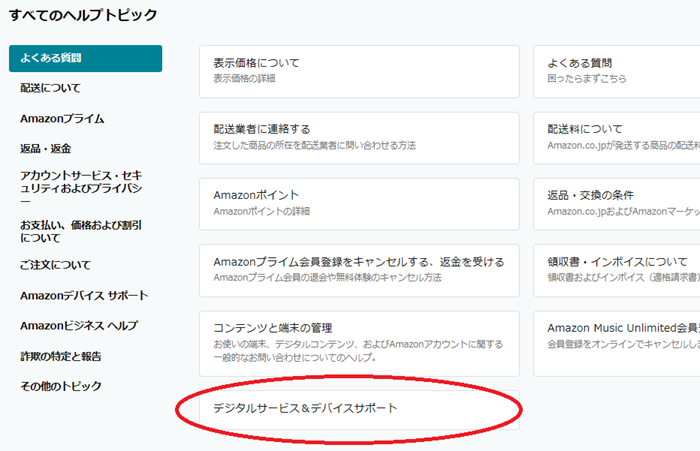
- step.6
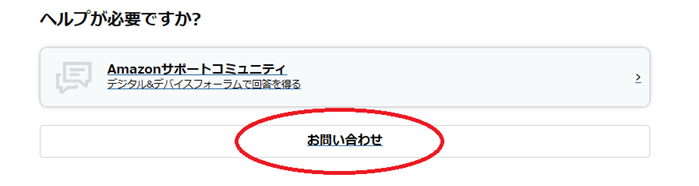
チャット・電話・メール別 問い合わせ手順(続き)

以下は、『Amazon公式アプリ・公式サイト別 カスタマーサービスへの連絡手順』の続きになります。
● 公式アプリから問い合わせる手順 続き ● 公式サイトから問い合わせる手順 続き| チャットで問い合わせる方法 | 電話で問い合わせる方法 | メールで問い合わせる方法 |
|---|---|---|
| step.4 の続き(A) | step.4 の続き(C) | step.4 の続き(E) |
| step.6 の続き(B) | step.6 の続き(D) | step.6 の続き(F) |
1. チャットで問い合わせる方法

公式アプリから問い合わせる手順 続き
● チャットの続きチャットに繋がります。
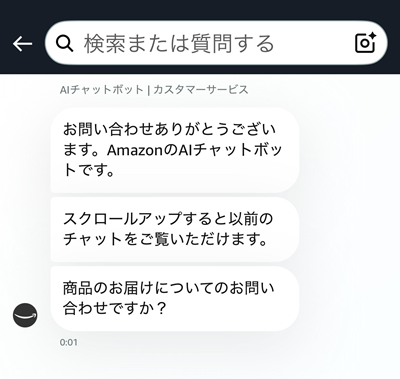
案内に従い、問い合わせ内容を選択・入力してください。
その後、必要があればオペレーターが対応を開始します。
公式サイトから問い合わせる手順 続き
● step.4 の続き(A)「チャットで問い合わせる」をクリックします。
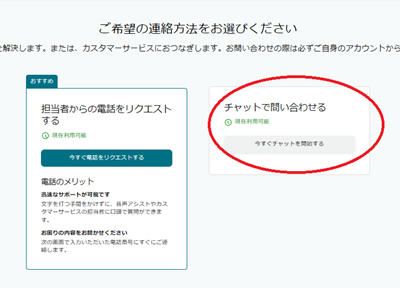
案内に従い、問い合わせ内容を選択・入力してください。
その後、必要があればオペレーターが対応を開始します。
チャットに繋がります。
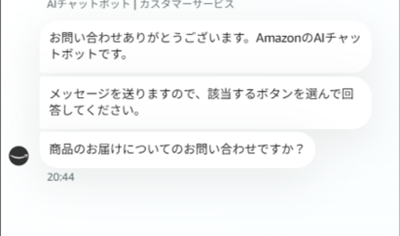
案内に従い、問い合わせ内容を選択・入力してください。
その後、必要があればオペレーターが対応します。
※ チャットは待ち時間が短く、手軽に相談できるため特におすすめです。
2. 電話で問い合わせる方法

公式アプリから問い合わせる手順 続き
● 電話の続き電話番号を入力し、「今すぐ電話がほしい」をクリックします。
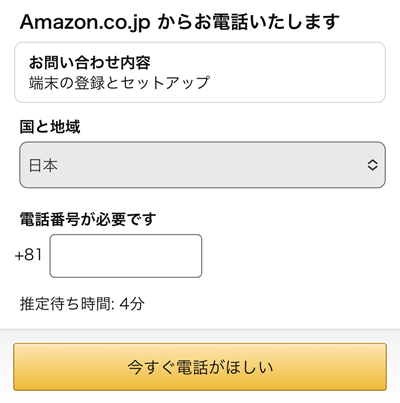
その後、Amazonから折り返し電話がかかってきます。
公式サイトから問い合わせる手順 続き
● step.4 の続き(C)「担当者からの電話をリクエストする」をクリックします。
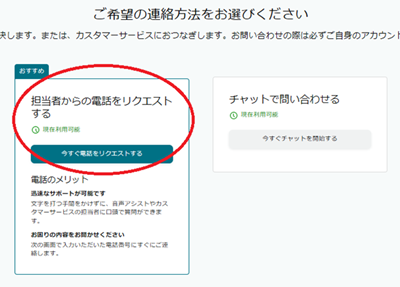
リクエストフォームが表示されるので、案内に従って必要事項を入力、送信してください。
その後、Amazonから折り返し電話がかかってきます。
チャットにつながるので、AIチャットボットに「電話対応を希望する」旨伝えてください。
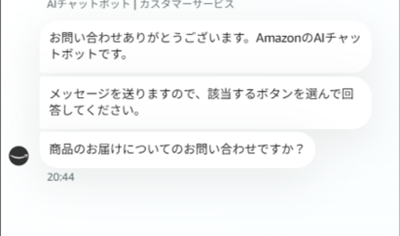
リクエストフォームが表示されるので、案内に従って必要事項を入力、送信してください。
その後、Amazonから折り返し電話がかかってきます。
3. メールで問い合わせる方法

公式アプリから問い合わせる手順 続き
● メールの続きチャットにつながるので、AIチャットボットに「メール対応を希望する」旨伝えてください。
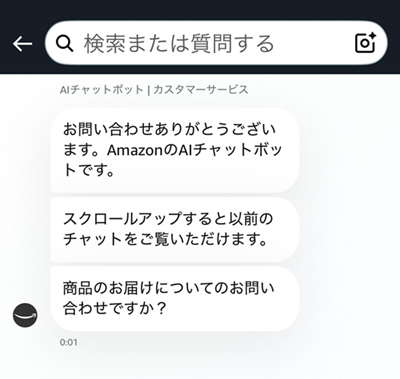
リクエストフォームが表示されるので、案内に従って必要事項を入力、送信してください。
後日メールでAmazonから回答が届きます。
公式サイトから問い合わせる手順 続き
● step.4 の続き(E)「電話」・「チャット」・「メール」のオプションが表示されます。(※ 画像に「メール」のオプションは表示されていません)
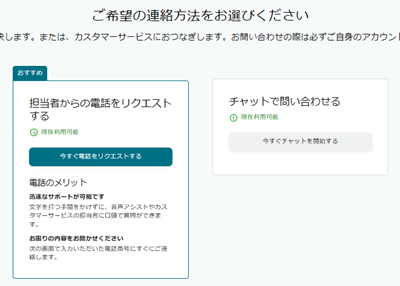
「メール」のオプションが表示されていたらリンクをクリック。
メール問い合わせフォームが出てくるので必要事項を入力し「送信」。
後日メールでAmazonから回答が届きます。
「メール」のオプションが表示されていない場合、「チャット」から「メールでの回答を希望する」旨伝えてください。
メール問い合わせフォームが出てくるので、必要事項を入力し「送信」。
後日メールでAmazonから回答が届きます。
チャットにつながるので、AIチャットボットに「メール対応を希望する」旨伝えてください。
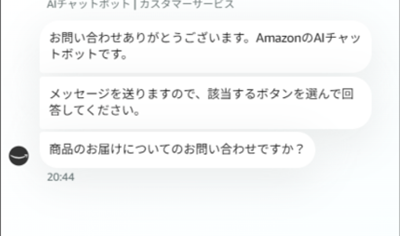
リクエストフォームが表示されるので、案内に従って必要事項を入力、送信してください。
後日メールでAmazonから回答が届きます。
※ Amazon公式サイトの構成が変わる場合ので、迷ったときは検索やヘルプ&カスタマーサービスも活用しましょう。
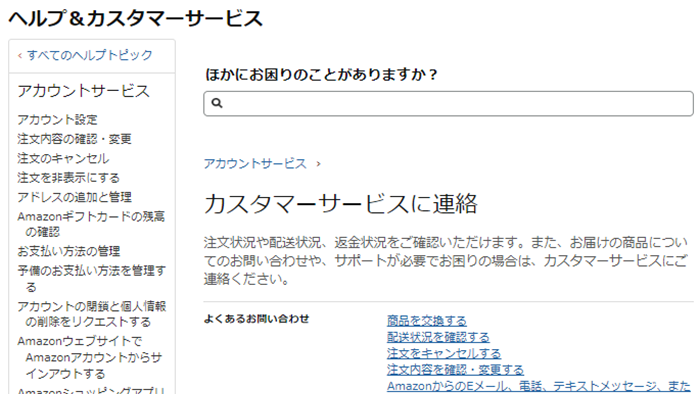
よくある質問

- Qチャットがうまくつながらないときは?
- A
ページを再読み込みするか、時間を置いてから再度アクセスしてください。
ブラウザやネット環境を変えると改善する場合もあります。
- Qチャット中に画面が固まったら?
- A
ブラウザのキャッシュをクリアして再読み込みしてください。
別のブラウザやアプリからアクセスすると改善することがあります。
- Q問い合わせの混雑時はどうすればいい?
- A
急ぎでない場合は時間を空けてから再度アクセスするか、メールで問い合わせてみてください。
- Q折り返し電話がなかなか来ないときは?
- A
混雑時は時間がかかることがあります。
設定した連絡先や時間帯を再確認し、必要であれば再度リクエストしてください。
- Qメールの返信が来ないときは?
- A
迷惑メールフォルダに振り分けられていないか確認してください。
受信設定を変更しても届かない場合は、別の方法で再度問い合わせましょう。
- Qそれでも解決しない場合は?
- A
別の端末やネット環境で改めてアクセスし、それでも解決しない場合はAmazon公式のヘルプや問い合わせ先を再確認してください。
まとめ
Kindle Unlimitedのトラブルや疑問は、Amazonカスタマーサービスを活用することで解決の近道になります。
困ったときは一人で悩まず、サポート窓口を活用してくださいね。